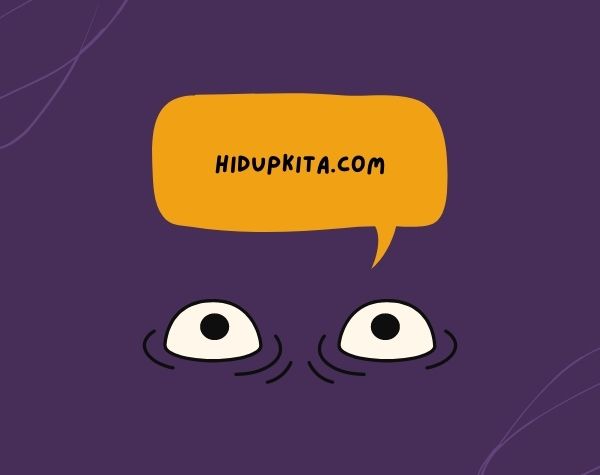Siapa yang tidak ingin memiliki wajah cerah bersinar layaknya selebriti Hollywood? Meskipun dunia maya penuh dengan aplikasi edit foto, menjadi ahli dalam menggunakan Photoshop CS6 dapat menjadi senjata rahasia Anda untuk tampil cerah dan memesona.
1. Mengenal alat utama: Lasso Tool dan Brightness/Contrast Adjustment
Jangan ragu untuk mempelajari dan menguasai dua alat andalan dalam Photoshop CS6 ini. Lasso Tool akan menjadi sahabat setia Anda dalam mengatur area wajah yang ingin dicerahkan. Sementara itu, Brightness/Contrast Adjustment adalah kunci untuk memberikan sentuhan kilau dan kecerahan pada wajah Anda.
2. Mulailah dengan foto yang jelas dan berkualitas tinggi
Sebelum memulai proses mencerahkan wajah Anda, pastikan foto yang digunakan memiliki kualitas yang baik dan wajah terlihat jelas. Semakin detail foto yang dimiliki, semakin mudah Anda mengedit wajah dengan hasil yang memuaskan.
3. Buat salinan lapisan wajah
Setelah membuka foto dengan Photoshop CS6, buat salinan lapisan dari wajah yang ingin Anda cerahkan. Ini penting, karena jika terjadi kesalahan atau perubahan yang tidak diinginkan, Anda masih memiliki lapisan asli untuk memulai dari awal.
4. Gunakan Lasso Tool untuk menyorot wajah
Dengan Lasso Tool, sorotlah area wajah yang ingin Anda cerahkan. Pastikan pemilihan tersebut mencakup seluruh wajah dengan presisi yang tinggi. Jika Anda mengedit foto seseorang, pastikan mata, hidung, dan mulut juga tercakup dalam pemilihan tersebut.
5. Terapkan Brightness/Contrast Adjustment
Kini saatnya mengatur kecerahan dan kontras wajah menggunakan Brightness/Contrast Adjustment. Setelah mengklik adjustmen ini, jendela baru akan muncul. Anda dapat menyesuaikan slidernya sampai mendapatkan hasil yang Anda inginkan. Jangan takut untuk bereksperimen dengan nilai-nilai kecerahan dan kontras yang berbeda-beda.
6. Perbaiki detail dengan Dodge Tool
Jika ada beberapa bagian wajah yang tidak cukup terang meski telah menerapkan Brightness/Contrast Adjustment, gunakan Dodge Tool. Alat ini akan membantu Anda untuk menyorot bagian-bagian tertentu seperti mata, hidung, atau bibir dengan lebih rinci.
7. Simpan dengan format yang tepat
Setelah puas dengan hasil yang diperoleh, jangan lupa untuk menyimpan file dengan format yang tepat. Disarankan untuk menyimpan dalam format JPEG agar file tidak terlalu besar saat diunggah ke media sosial atau website pribadi Anda.
Sekarang Anda memiliki keahlian dalam mencerahkan wajah Anda dengan Photoshop CS6! Ingatlah bahwa kunci utama untuk mendapatkan hasil yang maksimal adalah dengan melatih diri dan bereksperimen. Jadi, jangan ragu untuk mencoba teknik ini dan mulailah menaklukkan dunia dengan wajah cerah bersinar versi Anda sendiri!
Daftar Isi
- 1 Apa itu Mencerahkan Wajah dengan Photoshop CS6?
- 2 FAQ tentang Mencerahkan Wajah dengan Photoshop CS6
- 2.1 1. Apakah Photoshop CS6 memiliki fitur khusus untuk mencerahkan wajah?
- 2.2 2. Apakah saya perlu memiliki pengetahuan tentang Photoshop CS6 untuk dapat mencerahkan wajah?
- 2.3 3. Apakah hasil editing wajah dengan Photoshop CS6 tampak alami?
- 2.4 4. Apakah saya dapat menggunakan Photoshop versi lain untuk mencerahkan wajah?
- 2.5 5. Apakah saya dapat menggunakan teknik ini untuk mencerahkan bagian tubuh selain wajah?
- 3 Kesimpulan
Apa itu Mencerahkan Wajah dengan Photoshop CS6?
Mencerahkan wajah dengan Photoshop CS6 adalah proses mengedit foto wajah menggunakan software Adobe Photoshop CS6. Dengan menggunakan berbagai alat dan fitur yang tersedia, kita dapat memperbaiki pencahayaan, warna kulit, dan membuat kulit tampak lebih cerah dan bersinar.
Cara Mencerahkan Wajah dengan Photoshop CS6
Ada beberapa langkah yang dapat diikuti untuk mencerahkan wajah menggunakan Photoshop CS6:
- Pilih foto wajah yang akan diedit: Pertama, pilihlah foto wajah yang ingin Anda mencerahkan menggunakan Photoshop CS6.
- Buka foto dalam Photoshop CS6: Setelah memilih foto, buka foto tersebut dalam Adobe Photoshop CS6
- Pilih alat “Spot Healing Brush”: Pada panel alat di sebelah kiri, pilihlah alat “Spot Healing Brush” untuk menghilangkan noda atau bintik-bintik pada wajah.
- Hilangkan noda pada wajah: Dengan menggunakan alat “Spot Healing Brush”, sapukan di atas noda atau bintik-bintik pada wajah secara perlahan-lahan untuk menghilangkannya.
- Gunakan alat “Dodge Tool”: Pilih alat “Dodge Tool” untuk meningkatkan pencahayaan pada area-area wajah yang gelap. Atur opsi Brush sehingga cocok dengan ukuran foto dan sapukan di atas area wajah yang ingin dicerahkan.
- Atur warna kulit menggunakan “Color Balance”: Pada menu “Image” di bagian atas, klik “Adjustments” dan pilih “Color Balance”. Gunakan slider yang ada untuk menambahkan warna yang lebih cerah pada kulit wajah.
- Aktifkan “Vibrance Adjustment Layer”: Pada panel layer di sebelah kanan, klik ikon “New Adjustment Layer” dan pilih “Vibrance”. Atur slider pada layer Vibrance Adjustment untuk memberikan sedikit kecerahan pada wajah.
- Tambahkan efek “Gaussian Blur”: Pilih layer aktif dengan wajah, pilih menu “Filter” di bagian atas, klik “Blur”, dan pilih “Gaussian Blur”. Atur radius blur sehingga wajah tampak lebih halus dan bersinar.
- Simpan dan selesaikan: Setelah selesai melakukan berbagai langkah di atas, simpan foto yang telah dicerahkan dengan Photoshop CS6 dalam format yang diinginkan.
Tips untuk Mencerahkan Wajah dengan Photoshop CS6
Berikut ini adalah beberapa tips yang dapat membantu Anda dalam mencerahkan wajah dengan Photoshop CS6:
- Gunakan alat seleksi dengan hati-hati untuk memastikan bahwa hanya area yang diinginkan yang akan dicerahkan.
- Setel opacity alat yang digunakan untuk memberikan hasil yang lebih alami.
- Periksa pencahayaan dan warna kulit secara keseluruhan untuk mencapai hasil yang seimbang.
- Gunakan layer adjustment untuk mengontrol koreksi dengan lebih fleksibel.
- Eksperimen dengan berbagai fitur dan efek yang tersedia dalam Photoshop CS6 untuk menemukan hasil terbaik.
Kelebihan dan Kekurangan Cara Mencerahkan Wajah dengan Photoshop CS6
Kelebihan:
- Mampu menghilangkan noda dan bintik-bintik pada wajah dengan hasil yang alami.
- Mampu meningkatkan pencahayaan pada area wajah yang terlalu gelap.
- Memberikan warna yang lebih cerah pada kulit wajah.
- Hasil dapat disesuaikan sesuai dengan preferensi masing-masing pengguna.
- Tersedia berbagai fitur dan efek yang dapat digunakan untuk hasil yang lebih kreatif.
Kekurangan:
- Membutuhkan pengetahuan tentang penggunaan alat dan fitur dalam Photoshop CS6.
- Kesalahan dalam penggunaan alat dapat menghasilkan hasil yang tidak diinginkan.
- Proses editing membutuhkan waktu dan usaha yang cukup.
- Hasil yang dihasilkan dapat terlihat tidak alami jika tidak dilakukan dengan hati-hati.
FAQ tentang Mencerahkan Wajah dengan Photoshop CS6
1. Apakah Photoshop CS6 memiliki fitur khusus untuk mencerahkan wajah?
Tentu! Photoshop CS6 memiliki berbagai alat dan fitur yang dapat digunakan untuk mencerahkan wajah, seperti Spot Healing Brush, Dodge Tool, Color Balance, Vibrance Adjustment Layer, dan Gaussian Blur.
2. Apakah saya perlu memiliki pengetahuan tentang Photoshop CS6 untuk dapat mencerahkan wajah?
Iya. Penting untuk memiliki pengetahuan tentang penggunaan alat dan fitur dalam Photoshop CS6 serta pemahaman dasar tentang teknik editing foto.
3. Apakah hasil editing wajah dengan Photoshop CS6 tampak alami?
Jika dilakukan dengan hati-hati dan pengetahuan yang cukup, hasil editing wajah dengan Photoshop CS6 dapat tampak alami. Namun, jika dilakukan secara berlebihan atau tanpa keahlian yang memadai, hasilnya dapat terlihat tidak alami.
4. Apakah saya dapat menggunakan Photoshop versi lain untuk mencerahkan wajah?
Ya, Photoshop versi lain juga memiliki fitur dan alat yang serupa untuk mencerahkan wajah. Namun, panduan ini lebih berfokus pada penggunaan Photoshop CS6.
5. Apakah saya dapat menggunakan teknik ini untuk mencerahkan bagian tubuh selain wajah?
Ya, teknik yang sama dapat digunakan untuk mencerahkan bagian tubuh selain wajah dengan menggunakan alat dan fitur yang sama dalam Photoshop CS6.
Kesimpulan
Mencerahkan wajah dengan Photoshop CS6 dapat menjadi alternatif yang baik untuk mengedit foto wajah dengan pencahayaan yang kurang ideal. Meskipun membutuhkan pengetahuan dan pemahaman tentang penggunaan alat dan fitur dalam software ini, hasilnya dapat sangat memuaskan jika dilakukan dengan hati-hati. Selalu ingat untuk tidak berlebihan dalam pengeditan dan tetap menjaga hasil yang tampak alami. Jadi, jangan ragu untuk mencoba teknik ini dan membuat foto wajah Anda terlihat lebih cerah dan bersinar!